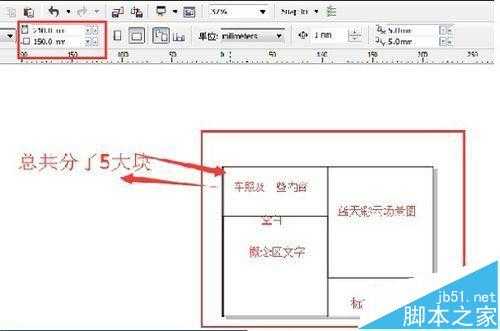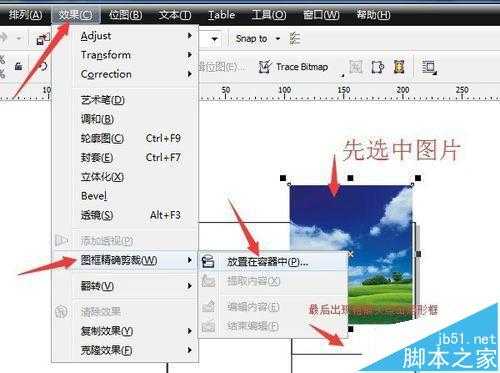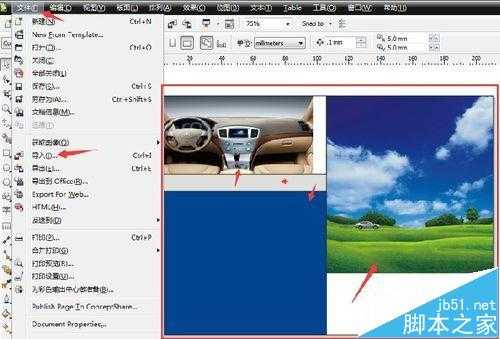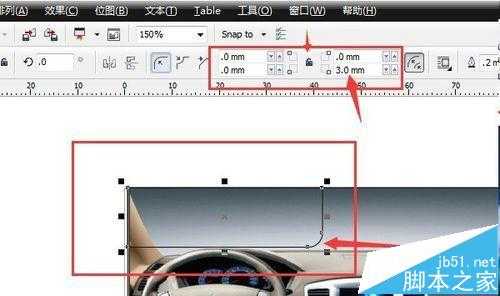一般平面广告设计中,接触海报、宣传页的活比较多,所以在印刷公司、CDR软件用的还是比较频繁的,相对于PS,制作海报宣传页之类的还是CDR用着更顺手,当然有些图片是需要PS配合完成的。接下来让小编给大家分享下在CDR中如何利用简单的形状工具绘制海报宣传内页,这里以汽车海报宣传内页为例给大家讲解了
- 软件名称:
- CorelDraw x6 (Cdr x6) 官方简体中文破解版(32位)安装图文教程、破解注册方法
- 软件大小:
- 更新时间:
- 2014-08-27立即下载
1、看到上图海报,首先要清楚该画报的一些基础信息及布局,此海报的画册内页的尺寸是210*150mm,所以先打开CDR软件,新建210*150的画布,因为印刷嘛,所以出血尺寸预留出来了,在画布上利用矩形工具画一个和画布一样的大小的矩形,并对齐,并利用矩形工具画出布局框 ,如下图所示
2、大的方框建好之后,局部几大块也分好之后,接下来就可以在每个矩形区域里添置内容了,首先可以先将大的布局填好,此时填充蓝天白云场景图时,一般会用到图框精确裁剪工具(效果——图框精确裁剪工具——放置在容器中)如下图所示
3、图片可以利用“置入”或者拖动的方式将图片出现在CDR中,颜色填充、图片置入、标志置入、图框精确裁剪工具等步骤完成了以下部分,如图所示
4、看是不是完成一个大概了,接下来就是细节内容的部分了,首先从图片的左上角汽车方向盘开始,需要用到矩形工具、角度改变,矩形工具的拖动、复制等技巧加速图片完成的进度,还涉及到文字工具、上标下标等等,如下图所示
5、海报上的文字不仅用到了上标之类的,还涉及到了文字变形工具,就是涉及到工具栏中“形状工具——形状”还有快捷键CTRL+Q转换为曲线工具,给24小时进行文字调整,如下图所示
6、另外还涉及到了直线工具,所有的内容都涉及好之后,千万别忘了将图片上的所有矩形框的边缘去掉,此时涉及到的问题是边缘框怎样一键去除,如下图所示
相关推荐:
cdr怎么修改文字? cdr修改文字内容的方法
Coreldraw怎么将一个位图百度LOGO转为矢量图?
cdr怎么做蒙版特效图? CorelDRAW把图片放到任意形状里去的教程
免责声明:本站资源来自互联网收集,仅供用于学习和交流,请遵循相关法律法规,本站一切资源不代表本站立场,如有侵权、后门、不妥请联系本站删除!
更新日志
- 凤飞飞《我们的主题曲》飞跃制作[正版原抓WAV+CUE]
- 刘嘉亮《亮情歌2》[WAV+CUE][1G]
- 红馆40·谭咏麟《歌者恋歌浓情30年演唱会》3CD[低速原抓WAV+CUE][1.8G]
- 刘纬武《睡眠宝宝竖琴童谣 吉卜力工作室 白噪音安抚》[320K/MP3][193.25MB]
- 【轻音乐】曼托凡尼乐团《精选辑》2CD.1998[FLAC+CUE整轨]
- 邝美云《心中有爱》1989年香港DMIJP版1MTO东芝首版[WAV+CUE]
- 群星《情叹-发烧女声DSD》天籁女声发烧碟[WAV+CUE]
- 刘纬武《睡眠宝宝竖琴童谣 吉卜力工作室 白噪音安抚》[FLAC/分轨][748.03MB]
- 理想混蛋《Origin Sessions》[320K/MP3][37.47MB]
- 公馆青少年《我其实一点都不酷》[320K/MP3][78.78MB]
- 群星《情叹-发烧男声DSD》最值得珍藏的完美男声[WAV+CUE]
- 群星《国韵飘香·贵妃醉酒HQCD黑胶王》2CD[WAV]
- 卫兰《DAUGHTER》【低速原抓WAV+CUE】
- 公馆青少年《我其实一点都不酷》[FLAC/分轨][398.22MB]
- ZWEI《迟暮的花 (Explicit)》[320K/MP3][57.16MB]